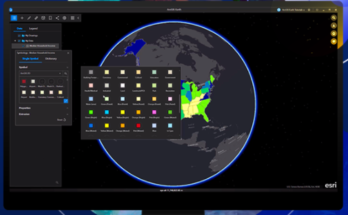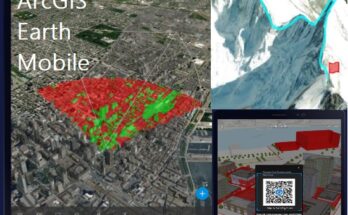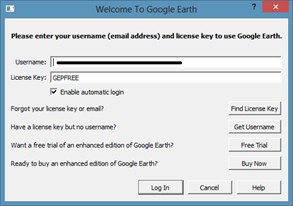1. Como encontrar os locais
No caso de um país ou uma cidade (conhecida), basta digitar o nome dela no campo acima do botão “Search” e teclar “enter”. No caso de algo específico – como uma empresa, por exemplo -, mude a opção para “Local Search”. Em seguida, digite o nome do que deseja encontrar no primeiro campo, e o nome da cidade ou do país no segundo. Essa opção, no entanto, é precisa somente para alguns países, como Estados Unidos e Inglaterra.
2. Veja uma maquete digital das cidades
Também no caso de algumas cidades, sobretudo dos Estados Unidos, é possível visualizar os prédios representados por maquetes digitais. “Voe” até New York, por exemplo, e marque a caixa “Buildings” na barra inferior. O resultado é impressionante.
3. Encontre hotéis, restaurantes e estradas
Todas essas opções também estão disponíveis na barra inferior: hotéis e locais de alojamento (lodging), ruas e estradas (roads) e bares e restaurantes (dining). Além de, mais uma vez, funcionar somente em algumas cidades, o resultado deixa os mapas bastante poluídos. Outra opção interessante é marcar a caixa Borders, que inclui as divisas dos países. Vários elementos similares estão disponíveis no campo “Layers”, na barra lateral esquerda.
4. Marque seus locais favoritos
No Google Earth, a exemplo dos navegadores como Internet Explorer e Firefox, você pode ter os seus locais favoritos sempre à mão. Para tanto, localize o local e clique no botão de um alfinete de marcador no canto inferior direito do programa. O marcador ficará disponível para você ajustá-lo, assim como uma janela na qual poderá colocar nome e outras informações. Os locais favoritos ficam armazenados em uma área chamada My Places, na barra lateral esquerda.
5. Envie locais por e-mail
Quer compartilhar os locais encontrados com seus amigos e colegas? Basta localizar o local e clicar no botão de uma cartinha, no canto inferior esquerdo do Google Earth. Ele vai perguntar se você deseja enviar o ponto para o destinatário visualizá-lo dentro do próprio programa (opção “KMZ”) ou apenas a imagem – durante os nossos testes, a segunda não funcionou algumas vezes. O aplicativo também pergunta se o usuário deseja enviar pelo Gmail, o webmail do Google, ou pelo cliente de correio eletrônico padrão. Em qualquer um dos casos, será aberta a janela de envio de e-mail. Preencha o endereço do destinatário e envie.
6. Veja as imagens em “relevo”
No Google Earh, você não precisa ver imagens somente de cima. Por meio do controle logo ao lado esquerdo do alfinete de marcador, você pode “deitar” a imagem de forma que ela fique em relevo. O resutado fica meio achatado, mas em alguns casos é bem interessante.
7. Veja o Google Earth em tela cheia
Para eliminar menus e barras, e visualizar o programa no máximo do espaço da sua tela, pressione o botão F11 do teclado. Para voltar ao normal, faça o mesmo.
8. Meça a distância entre dois locais
Quer saber a distância, em linha reta, entre dois locais? Primeiro, localize ambos no mapa – não podem ser muito distantes. Em seguida, selecione a opção “Measure” no menu “Tools”. Vai aparecer uma janela em frente à imagem. Clique, então, nos dois pontos desejados. O resultado vai aparecer na janela, inicialmente em milhas. Para facilitar, basta mudar a unidade para quilômetros, por exemplo.
9. Onde encontrar indicações de locais
De longe, a melhor opção é o endereço www.tagzania.com. O site opera por meio de um método cada vez mais popular chamado de “tags”, algo como categorização livre. É possível encontrar listas de diversos locais, incluindo do Brasil, enviadas pelos próprios usuários. Na verdade, o site é integrado com o Google Maps, a versão online do Earth, mas serve de orientação para encontrar o mesmo local no software. O recurso mais importante é um botão “KML” que aperece no final de todas as listas. Clique, salve e execute o arquivo. Ele monta, no próprio programa, uma lista dos últimos locais enviados, atualizada automaticamente – similar ao RSS. Desnecessário dizer também que já foram criadas várias comunidades sobre o Google Earth no popular Orkut.
10. Como manter o Google Earth sempre atualizado
O Google Earth está em versão beta, e vem recebendo atualizações constantes. Para checar se a sua é a última disponível, selecione a opção “Check for Updates Online” no menu “Help”. Uma janela vai mostrar a versão instalada, a última disponível e ainda um link para baixá-la.
Leia mais
Como instalar o Google Earth PRO que agora é grátis. Veja como abrir shapefiles também